随着电脑的使用时间增长,很多人会发现电脑开机速度变得越来越慢,这不仅浪费了我们宝贵的时间,还影响了工作和生活的效率。为了解决这个问题,本文将为大家介绍一些优化电脑启动速度的方法,帮助大家提升工作效率。
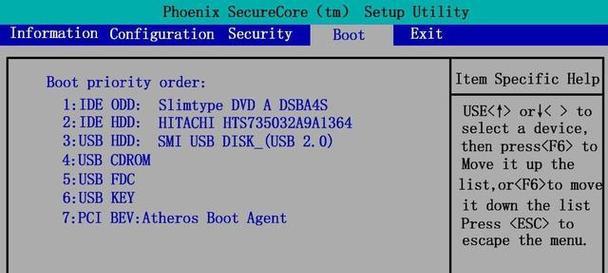
一:清理开机启动项
在Windows系统中,有很多程序会自动添加到开机启动项中,导致开机时间过长。我们可以通过打开任务管理器的“启动”选项卡,禁用一些不必要的程序,减少开机时加载的程序数量。
二:删除开机时自动运行的服务
除了启动项,Windows系统还有很多服务会在开机时自动运行。部分服务可能是我们不需要的,可以通过打开“服务”管理器,将一些不常用或不必要的服务设为手动启动,减少开机时的负担。
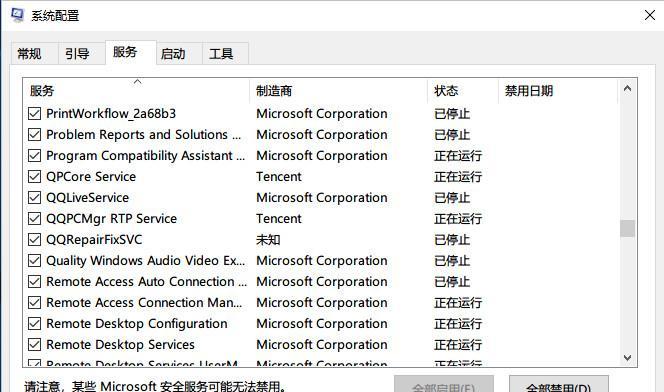
三:清理系统垃圾文件
系统中积累的大量垃圾文件也会拖慢开机速度。我们可以使用系统自带的磁盘清理工具或第三方的垃圾清理软件,清理掉临时文件、回收站等无用的文件,释放磁盘空间,提高系统启动速度。
四:优化硬盘碎片
随着文件的增加和删除,硬盘上的文件会产生碎片,导致读取文件的时间变长。我们可以使用Windows自带的磁盘碎片整理工具或第三方的碎片整理软件,对硬盘进行定期的碎片整理,提高文件读取速度。
五:升级硬件配置
如果以上方法仍然无法满足需求,那么考虑升级硬件配置是一个不错的选择。可以考虑更换更快的固态硬盘(SSD),提升系统启动速度和文件读写速度。
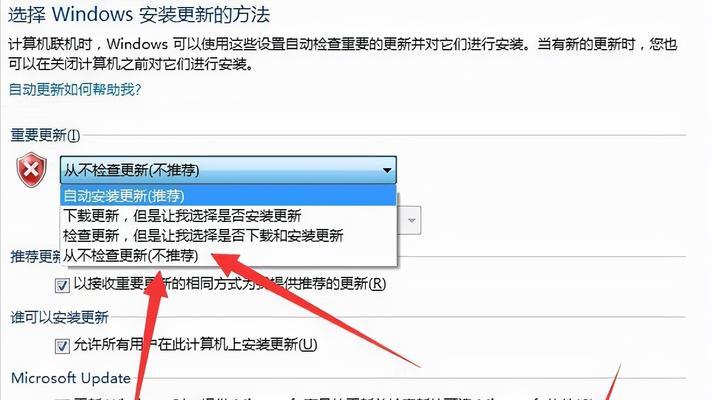
六:更新操作系统和驱动程序
时常更新操作系统和驱动程序也能提高电脑的启动速度。更新系统能够修复一些已知的BUG和优化系统性能,而更新驱动程序能够提供更好的兼容性和性能。
七:关闭不必要的开机动画和特效
Windows系统默认启动时会有一些花哨的开机动画和特效,虽然很炫酷,但也会消耗一定的系统资源。我们可以通过调整系统设置,关闭这些不必要的特效,从而减少开机时间。
八:定期清理系统注册表
系统注册表中记录了大量的软硬件信息,随着时间的推移,会产生一些无效的或错误的信息,影响系统的启动速度。我们可以使用专业的注册表清理工具,定期清理系统注册表,减少无效信息的干扰。
九:增加系统启动时的内存容量
内存是影响电脑启动速度的重要因素之一。如果你的电脑内存容量较小,可以考虑增加内存条来提高启动速度。
十:关闭自动更新和定时任务
一些软件和系统会自动进行更新和定时任务,这些操作会占用大量系统资源,导致开机速度减慢。我们可以通过设置关闭这些自动更新和定时任务,提高启动速度。
十一:杀毒软件优化
有些杀毒软件在开机时会进行全盘扫描,这会消耗大量的系统资源,导致开机时间过长。我们可以调整杀毒软件的设置,将扫描时间设为非开机启动时段,减少对启动速度的影响。
十二:优化BIOS设置
在一些情况下,电脑开机速度过慢可能与BIOS设置有关。我们可以根据自己的需求,调整BIOS设置,关闭一些不必要的功能或设备,提高启动速度。
十三:检查硬件故障
如果电脑开机速度仍然很慢,可能存在硬件故障的情况。我们可以通过检查硬盘、内存等硬件设备是否正常工作,解决硬件故障导致的启动速度问题。
十四:重装系统
如果以上方法仍然无法解决问题,那么重装操作系统可能是最后的解决方案。重新安装系统可以清除系统中的各种垃圾文件和错误信息,恢复系统的正常运行状态。
十五:
通过上述一系列的优化方法,我们可以有效地解决电脑开机速度过慢的问题,提高工作效率。同时,我们还应该定期进行系统维护和清理,保持电脑的良好状态。希望这些方法对大家有所帮助。




